不建议报考民族类大学这是最近困扰很多网友的一个问题吧,大家都不知道如果解决,相信大家看完这篇心中会有答案的,边看边学,让我们一起看一下吧。 民族大学是一所主要接收少数民族和边疆地区学生的综合性大学,其独特的教
2024-03-20 04:06:01

下面介绍一下AP模式的配置方法。
TL-WR700N的配置
TL-WR700N出厂默认为AP模式,支持即插即用,无需配置即可使用。有线接口连接到局域网,和无线客户端(如笔记本、wifi电话等。)可以通过连接TL-WR700N接入局域网。由于TL-WR700N无线网络的无线安全不是默认设置的,非法用户可以随意连接,所以建议通过一些必要的方式配置TL-WR700N。具体配置可以按照以下步骤进行。
第一步:连接TL-WR700N。由于TL-WR700N在AP模式下默认不开启DHCP服务器,因此无法自动给电脑分配IP地址,需要配置电脑无线网络连接的IP地址,才能登录路由器的管理接口。将计算机无线网络连接的IP地址设置为192.168.1.X(1≤X≤252),子网掩码设置为255.255.255.0,如下图所示。设置完成后,点击“确定”即可生效。TL-WR700N默认管理IP地址“192.168.1.253”。
TL-WR700N的默认SSID是TP-LINK_ pocket AP _ 419 f2e(“419 f2e”是TL-WR700N的无线MAC地址的后六位),没有设置无线安全。电脑可以通过有线或无线的方式连接到TL-WR700N(比如Win7系统无线连接到TL-WR700N),扫描环境中的无线网络,选择TL-WR700N的无线SSID,点击“连接”,如下图所示。
第二步:在浏览器中输入“192.168.1.253”,以admin身份输入登录用户名和密码,打开TL-WR700N的管理界面,自动弹出“设置向导”(也可以点击管理界面中的菜单“设置向导”),如下图所示。
第三步:点击“下一步”开始设置,弹出工作模式设置页面,如下图所示。
第四步:选择“AP”,点击“下一步”,弹出无线设置页面,如下图所示。
在上面显示的页面中,您可以设置TL-WR700N的SSID(即无线网络名称)。为了防止非法用户上网,建议设置无线安全。建议选择“WPA-PSK/WPA2-PSK”并设置PSK密码(本例中为abcdefgh)。
第五步:点击下一步,提示设备需要重启,如下图。
点击“重启”,路由器会自动重启,设置完成。
第六步:重启完成。此时TL-WR700N的无线网络已经设置了无线安全,电脑的无线网络连接会自动断开。需要重新连接TL-WR700N的无线网络(本例SSID为TP-LINK_PocketAP_419F2E),连接过程中需要输入TL-WR700N的无线PSK密码(本例abcdefgh)。
第七步:配置完成后,请将无线网络连接的IP地址重置为原来的配置(一般是自动获取IP地址),点击“确定”生效后才能正常连接互联网,如下图所示。。
注意:TL-WR700N默认管理IP地址“192.168.1.253”,因此TL-WR700N的局域网端口的IP地址必须设置为不同于有线局域网中所有设备的IP地址,以防止IP地址冲突(一般不需要修改)。可以在菜单“网络参数”-“局域网端口设置”中修改IP,点击“保存”自动重启路由器。如下图所示。
至此,TL-WR700N AP模式配置完成。此时电脑搜索到TL-WR700N发送的无线SSID为TP-LINK_PocketAP_419F2E,PSK key为abcdefgh。
相关文章

不建议报考民族类大学这是最近困扰很多网友的一个问题吧,大家都不知道如果解决,相信大家看完这篇心中会有答案的,边看边学,让我们一起看一下吧。 民族大学是一所主要接收少数民族和边疆地区学生的综合性大学,其独特的教
2024-03-20 04:06:01
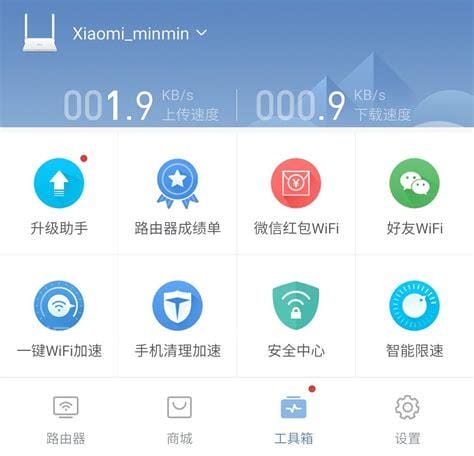
生活中,有很多朋友觉得如何设置小米共享wifi收费这个问题很难,那么我们到底要如何解决这个问题呢,今天小编就带来大家看看,希望可以帮助各位朋友。如果你刚好有小米路由器,闲置带宽可以用来赚钱。小米路由器和微信支付推出
2024-03-16 06:48:01
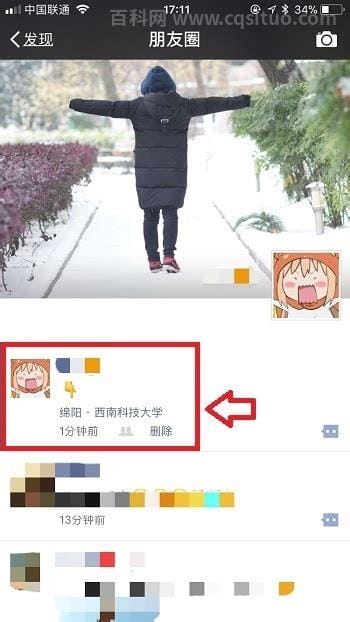
在生活中小伙伴们是不是经常遇到一些很困惑的问题,比如我们今天要说的怎么样把微信朋友圈位置设置在外地这个问题,要解决这样的问题其实很简单,下面可以跟着小编来具体了解一下吧。随着科技的发展,手机已经成为人们不可或
2024-03-16 06:00:01
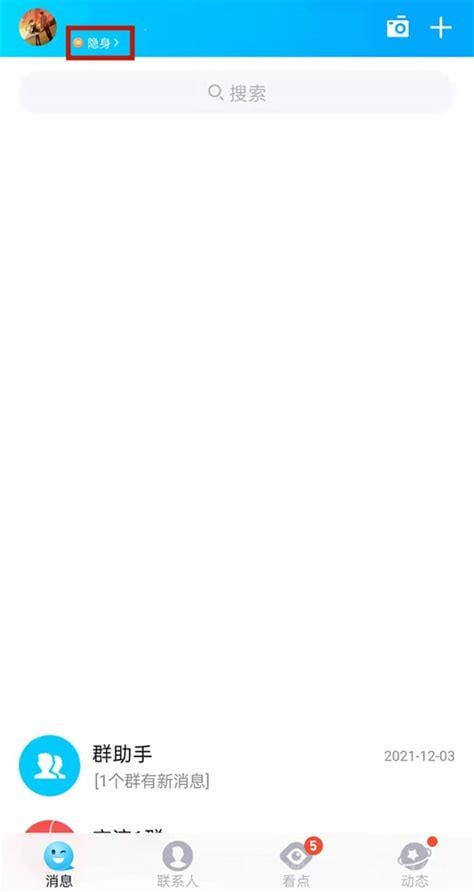
手机qq怎么设置离线状态然后自动回复很多小伙伴都想知道怎么解决,接下来大家就跟着小编一起看一看,详解吧。QQ是我们现在经常使用的社交软件。当我们很忙,不想被打扰时,我们可以打开自动回复。今天边肖告诉你如何打开手机
2024-03-16 05:42:01
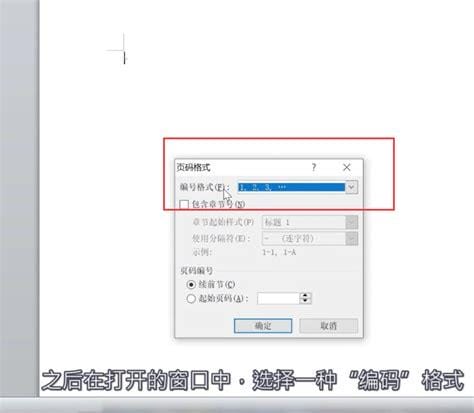
大家在生活的过程中会遇到很多问题,比如有些小伙伴对word中为何页码设置都是1了不是很懂,不过没有关系,小编今天就给大家详细讲解一下这个问题,具体内容如下。两页的页码都显示为“1”,这是因为在第一页中插入了分节符,第二
2024-03-16 03:42:01